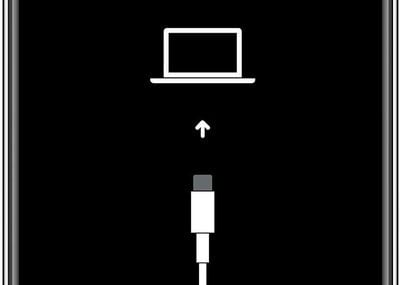Comment réinitialiser ou forcer le redémarrage de tous les modèles d'iPhone 13
Les iPhone 13 mini, iPhone 13, iPhone 13 Pro et iPhone 13 Pro Max d'Apple sont disponibles dans les mêmes tailles que la série iPhone 12 de l'année dernière, et ils partagent les mêmes éléments de conception avec les modèles 2020 d'Apple, tels qu'un design tout écran et aucun Bouton home sur le devant.

Si vous effectuez une mise à niveau à partir d'un appareil avec un bouton d'accueil, continuez à lire pour savoir comment allumer et éteindre, forcer un redémarrage, entrer en mode DFU, entrer en mode de récupération, activer le SOS d'urgence et désactiver temporairement Face ID. Vous trouverez ci-dessous des guides pas à pas pour exécuter les combinaisons de boutons de toutes les fonctions ci-dessus, ainsi que des explications sur ce que font les plus obscures et pourquoi elles pourraient un jour s'avérer utiles.
Contenus
Comment réinitialiser l'iPhone 13 (tous les modèles)
- Appuyez et relâchez rapidement le Monter le son bouton.

- Appuyez et relâchez rapidement le Baisser le volume bouton.
- Appuyez et maintenez le Côté jusqu'à ce que le logo Apple apparaisse, puis relâchez le Côté bouton.
Au cours de ce processus, vous verrez un curseur pour éteindre l'iPhone. Vous allez vouloir l'ignorer et continuer à maintenir le bouton latéral enfoncé jusqu'à ce que l'écran devienne noir. À ce stade, le logo Apple apparaîtra et une fois le redémarrage terminé, l'écran s'activera à nouveau.
L'utilisation du processus de redémarrage forcé vous évite d'avoir à éteindre complètement l'iPhone, ce qui nécessite plusieurs étapes supplémentaires.
Si vous souhaitez éteindre l'iPhone, vous pouvez le faire en allant sur le Général partie de la Paramètres app, en faisant défiler vers le bas et en choisissant le Fermer option.
Principes de base des boutons de l'iPhone 12
Apple a modifié de nombreuses fonctions des boutons physiques de ses smartphones avec le lancement des iPhone 8 et iPhone X. Par conséquent, si vous effectuez une mise à niveau à partir d'un appareil antérieur à ces modèles 2017, vous voudrez vous familiariser avec eux.

Faites face à l'écran de votre nouveau iPhone et vous verrez qu'il y a deux boutons de volume sur le côté gauche et un seul bouton latéral sur le côté droit. Sans bouton d'accueil à proprement parler, ces trois boutons latéraux fonctionnent en combinaison pour entreprendre toutes les fonctions nécessaires.
Autres choses utiles à savoir
Comment allumer l'iPhone 13 mini, l'iPhone 13, l'iPhone 13 Pro et l'iPhone 13 Pro Max
Pour allumer votre nouveau iPhone, appuyez une fois sur le bouton latéral. Si le logo Apple n'apparaît pas à l'écran, il se peut que l'appareil ait besoin d'être rechargé. Branchez-le sur une prise de courant à l'aide du câble Lightning fourni et laissez-le se charger pendant au moins quelques minutes avant de réessayer.
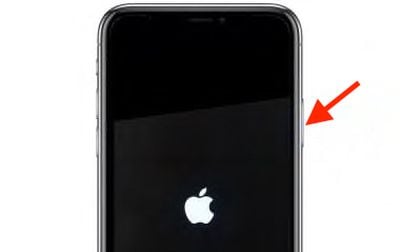
Appuyez et maintenez le Côté bouton avec le Monter le son ou Baisser le volume jusqu'à ce que deux boutons coulissants apparaissent à l'écran.
Comment éteindre l'iPhone 13 mini, l'iPhone 13, l'iPhone 13 Pro et l'iPhone 13 Pro Max
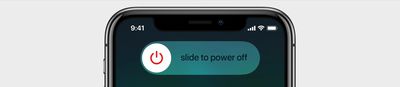
- Appuyez et maintenez le Côté bouton avec le Monter le son ou Baisser le volume jusqu'à ce que deux boutons coulissants apparaissent à l'écran.
- Relâchez les boutons physiques et glissez vers la droite sur le glisser pour éteindre bouton en haut de l'écran.
Comment activer le SOS d'urgence sur iPhone 13 mini, iPhone 13, iPhone 13 Pro et iPhone 13 Pro Max
L'activation du SOS d'urgence sur votre iPhone appelle automatiquement les services d'urgence et envoie un message texte avec vos informations de localisation aux personnes de vos contacts d'urgence. Pour cette raison, vous ne devez l'utiliser que lorsque vous êtes en danger ou face à une véritable urgence. Notez que vous devrez entrer le mot de passe de votre iPhone pour réactiver Face ID et déverrouiller votre iPhone après avoir effectué un SOS d'urgence.
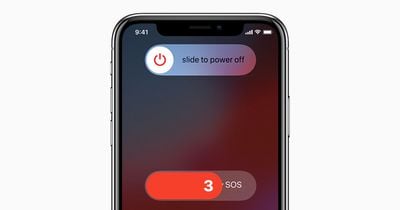
- Appuyez et maintenez le Côté ainsi que l'un des Le volume boutons, de sorte que vous appuyez essentiellement de chaque côté de l'appareil.
- Continuez à presser jusqu'à ce que le compte à rebours SOS d'urgence démarre à l'écran. Vous pouvez soit attendre la fin du compte à rebours, soit le faire glisser pour appeler immédiatement les services d'urgence et alerter vos contacts d'urgence.
Si vous ne voulez pas que Emergency SOS appelle automatiquement les services d'urgence lorsque vous appuyez sur le bouton latéral, assurez-vous de désactiver l'appel automatique via Paramètres -> SOS d'urgence -> Désactiver l'appel automatique.
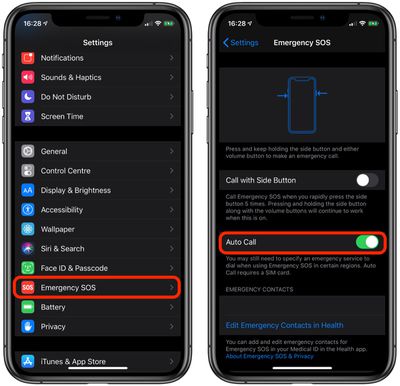
Comment désactiver Face ID sur iPhone 13 mini, iPhone 13, iPhone 13 Pro et iPhone 13 Pro Max
La désactivation de Face ID sur votre iPhone fait en sorte que votre mot de passe doit être saisi pour le déverrouiller. En désactivant l'authentification faciale, un policier ou une personne malveillante ne peut pas déverrouiller votre iPhone simplement en le tenant devant votre visage.
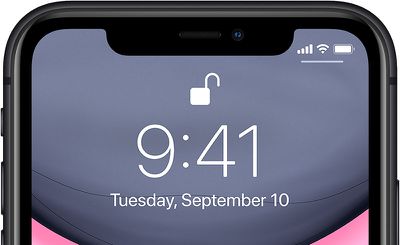
- Appuyez et maintenez le Côté bouton.
- Appuyez et maintenez soit Le volume bouton.
- Appuyez sur le Annuler bouton qui apparaît en bas de l'écran.
Fonctions de dépannage
Apple a modifié le processus d'activation des fonctions de dépannage suivantes avec le lancement des iPhone 8 et iPhone X, donc si vous avez effectué une mise à niveau à partir d'un appareil antérieur à ces modèles 2017, c'est une bonne idée de vous familiariser avec eux au cas où vous rencontreriez problèmes.
Comment entrer en mode de récupération sur iPhone 13 mini, iPhone 13, iPhone 13 Pro et iPhone 13 Pro Max
L'entrée en mode de récupération peut vous aider si vous rencontrez des problèmes pour mettre à jour ou restaurer votre iPhone par liaison radio. Par exemple, si l'écran affiche le logo Apple pendant plusieurs minutes mais qu'aucune barre de progression n'apparaît, vous pouvez essayer de mettre l'appareil en mode de récupération et de le restaurer avec iTunes. Voilà comment cela fonctionne.
- À l'aide du câble Lightning fourni avec votre iPhone, connectez l'appareil à votre ordinateur. Si vous utilisez un Mac exécutant macOS Mojave ou une version antérieure, ou si vous vous connectez à un PC, assurez-vous que la dernière version d'iTunes est installée.
- Sur un Mac exécutant macOS Catalina ou une version ultérieure, ouvrez Chercheur. Sur un Mac avec macOS Mojave ou une version antérieure, ou sur un PC, ouvrez iTunes. Si iTunes est déjà ouvert, fermez-le, puis rouvrez-le.
- Avec l'iPhone connecté, forcez-le à redémarrer avec les étapes suivantes, mais ne relâchez pas les boutons lorsque vous voyez le logo Apple. Attendez plutôt que l'écran du mode de récupération apparaisse.
- Appuyez et relâchez rapidement le Monter le son bouton.
- Appuyez et relâchez rapidement le Baisser le volume bouton.
- Appuyez et maintenez le Côté bouton jusqu'à ce que vous voyiez l'écran du mode de récupération, puis relâchez-le.

- Si vous utilisez iTunes, sélectionnez votre appareil dans la barre latérale d'iTunes. Sinon, sélectionnez votre appareil dans la barre latérale du Finder.
- Lorsque vous voyez l'option Restaurer ou Mettre à jour, choisissez Mettre à jour. Votre ordinateur essaiera de réinstaller le logiciel sans effacer vos données. Attendez que votre ordinateur télécharge le logiciel pour votre appareil.
Comment quitter le mode de récupération sur iPhone 13 mini, iPhone 13, iPhone 13 Pro et iPhone 13 Pro Max
Appuyez simplement et maintenez le Côté jusqu'à ce que l'écran "Se connecter à iTunes" disparaisse, et votre iPhone devrait redémarrer dans iOS.
Comment entrer en mode DFU sur iPhone 13 mini, iPhone 13, iPhone 13 Pro et iPhone 13 Pro Max
La procédure de redémarrage forcé décrite ci-dessus peut aider si un iPhone se bloque, génère des erreurs ou a complètement cessé de répondre. En revanche, le mode DFU (pour Device Firmware Update) restaure un iPhone si un redémarrage ou l'entrée en mode de récupération standard ne résout pas le problème que vous rencontrez.

Le mode DFU permet à l'appareil de s'interfacer avec le Finder ou iTunes, de mettre à jour le micrologiciel et de restaurer le système d'exploitation sans installer automatiquement la dernière version téléchargée. C'est utile pour installer d'anciennes versions d'iOS si une version bêta bloque votre téléphone de manière persistante ou si un jailbreak tourne mal.
Avant de suivre les étapes ci-dessous, assurez-vous que la dernière version d'iTunes est installée sur votre ordinateur.
- Allumez votre iPhone si ce n'est pas déjà fait.
- Connectez-le à votre ordinateur à l'aide d'un câble Lightning vers USB.
- Sur les Mac exécutant macOS Mojave ou une version antérieure et les PC, assurez-vous qu'iTunes est en cours d'exécution. Sur les Mac exécutant macOS Catalina ou une version ultérieure, assurez-vous que le Finder est en cours d'exécution.
- Sur votre iPhone, appuyez sur le Monter le son bouton immédiatement suivi du Baisser le volume bouton.
- Ensuite, appuyez et maintenez le Bouton latéral (ou le bouton d'alimentation) jusqu'à ce que l'écran de votre iPhone devienne noir.
- Relâchez le Bouton latéral puis maintenez les deux Bouton latéral et Baisser le volume bouton ensemble pendant environ cinq secondes.
- Relâchez maintenant le Bouton latéral, mais continuez à appuyer sur le Baisser le volume bouton.
- Attendez au moins cinq secondes pour que le Finder ou iTunes reconnaisse que le mode de récupération DFU a été activé.
Si vous utilisez iTunes, vous devriez voir un message disant "iTunes a détecté un iPhone en mode de récupération. Vous devez restaurer cet iPhone avant de pouvoir l'utiliser avec iTunes". Si vous utilisez le Finder, vous devriez voir un message similaire. Si vous ne voyez pas le message, répétez les étapes ci-dessus.
Une fois que vous avez fermé l'invite de récupération, vous pouvez continuer et restaurer votre iPhone aux paramètres d'usine en sélectionnant Restaurer l'iphone sur l'écran du mode de récupération iPhone. Une fois restauré, votre iPhone sortira automatiquement du mode DFU et démarrera sur son écran d'activation.
Comment quitter le mode DFU
Si vous avez activé le mode DFU et que vous souhaitez en sortir manuellement, voici comment procéder.
- appuie sur le Monter le son sur votre iPhone et relâchez-le rapidement.
- appuie sur le Baisser le volume bouton et relâchez-le.
- Appuyez et maintenez le Bouton latéral jusqu'à ce que le logo Apple apparaisse sur l'écran de votre iPhone.
Votre iPhone devrait maintenant avoir quitté le mode de récupération DFU.